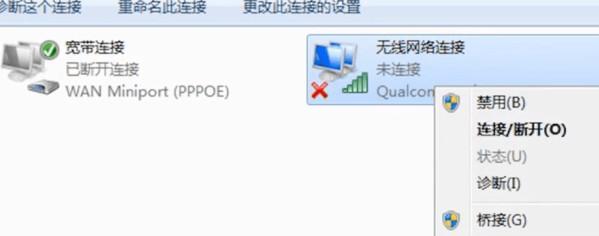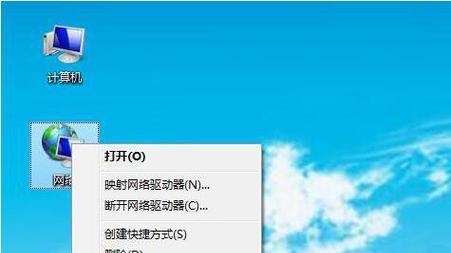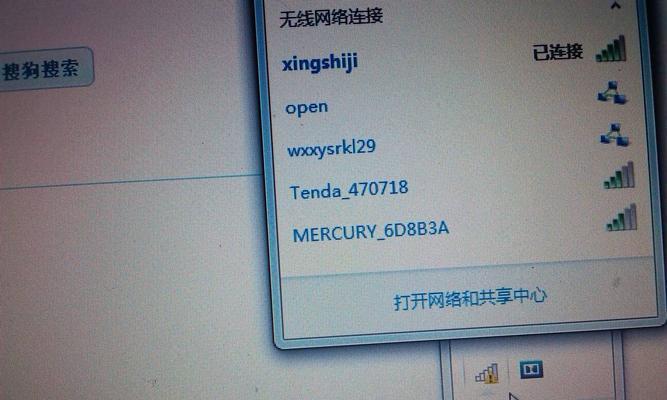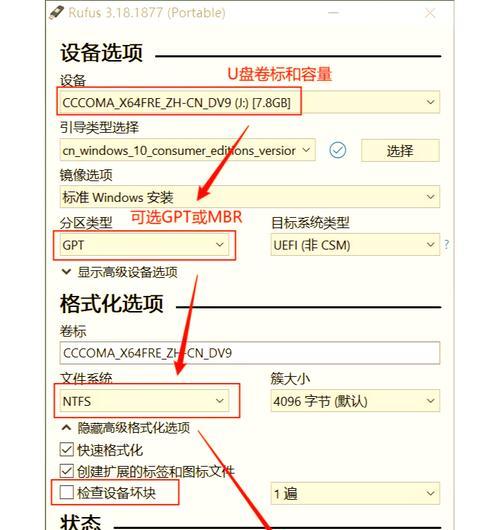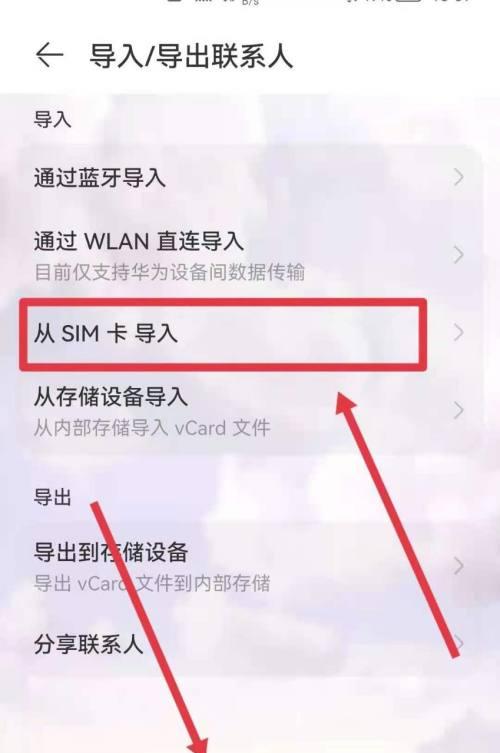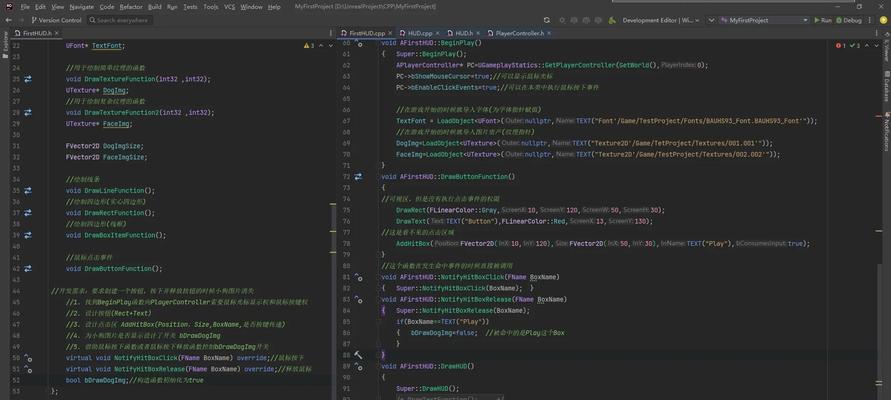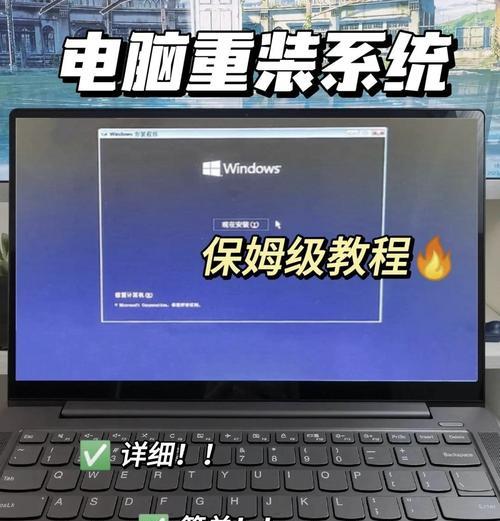在如今高速发展的信息时代,无线网络已经成为人们日常生活的重要一部分。然而,有时候我们可能会遇到这样的问题:电脑已经成功连接上无线网,却无法正常上网。面对这样的困扰,我们应该如何解决呢?本文将从常见问题出发,为大家详细分析电脑无法上网的原因,并提供有效的解决方法。
1.无线网连接异常:无法识别网络
当电脑连接上无线网后,如果提示无法识别网络,首先要检查路由器是否正常工作、电脑是否正确连接到无线网络,以及网络设置是否有误。
2.IP地址获取失败:重新获取IP地址
如果电脑上网时出现IP地址获取失败的情况,可以尝试通过重新获取IP地址来解决。方法是打开“控制面板”,选择“网络和共享中心”,点击“更改适配器设置”,右击无线网连接,选择“属性”,找到“Internet协议版本4(TCP/IPv4)”,点击“属性”,选择“自动获取IP地址”。
3.DNS服务器无响应:更改DNS服务器地址
若电脑连接无线网后无法上网,且显示DNS服务器无响应的错误信息,可以尝试更改DNS服务器地址。在网络设置中找到无线网连接,点击“属性”,选择“Internet协议版本4(TCP/IPv4)”,点击“属性”,选择“使用下面的DNS服务器地址”,将首选DNS服务器和备选DNS服务器更改为公共的DNS服务器地址。
4.无法连接到特定网页:清除浏览器缓存
如果只是无法连接到特定的网页,但其他网页都可以正常访问,可能是浏览器缓存引起的问题。可以尝试清除浏览器缓存,再重新访问该网页。
5.无法访问安全网页:检查防火墙设置
当电脑无法访问安全网页时,可能是防火墙设置导致的。可以检查电脑防火墙设置,确保安全网页的访问权限被允许。
6.无线网信号弱:调整无线路由器位置
如果电脑连接无线网后信号弱,导致上网速度缓慢或无法上网,可以尝试调整无线路由器的位置,避免干扰物阻挡信号。
7.路由器故障:重启路由器
当电脑连接上无线网后依然无法上网,可以尝试重启路由器。断电后再重新通电,等待路由器重新启动,然后再次尝试连接上网。
8.无线网密码错误:重新输入密码
如果电脑连接上无线网时提示密码错误,可以尝试重新输入密码,确保输入的密码是正确的。
9.电脑网络适配器驱动问题:更新驱动程序
若电脑连接无线网后无法上网,可能是网络适配器驱动程序有问题。可以尝试更新驱动程序,使其与无线网络兼容。
10.系统更新问题:检查系统更新
有时候电脑无法上网是因为系统未进行及时更新导致的。可以检查电脑系统是否有可用更新,并进行相应的系统更新操作。
11.无线网络频道冲突:更换无线频道
当周围有其他无线网络信号干扰时,电脑连接无线网可能会出现问题。可以尝试更换无线频道,避免频道冲突。
12.MAC地址过滤:检查并取消MAC地址过滤
如果电脑连接上无线网后无法上网,可能是因为路由器开启了MAC地址过滤功能。可以在路由器设置中检查并取消MAC地址过滤。
13.电脑网络配置错误:重置网络设置
当电脑连接无线网后仍然无法上网,可能是因为网络配置出现错误。可以尝试重置网络设置,重新配置网络连接。
14.电脑病毒感染:进行病毒扫描
有时候电脑无法上网是由于病毒感染导致的。可以进行全面的病毒扫描,确保电脑系统的安全。
15.无线网供应商故障:联系网络服务商
如果电脑连接上无线网后依然无法上网,可能是无线网供应商出现故障。可以联系网络服务商,获得进一步的帮助和支持。
本文针对电脑连接无线网却上不了网的问题,从常见问题出发提供了多种解决方法,包括检查无线网连接异常、重新获取IP地址、更改DNS服务器地址、清除浏览器缓存等等。通过根据具体情况采取相应措施,相信读者能够解决这一问题,顺利上网。同时,在使用无线网络时,我们也应该加强自身的网络安全意识,保护个人信息的安全。